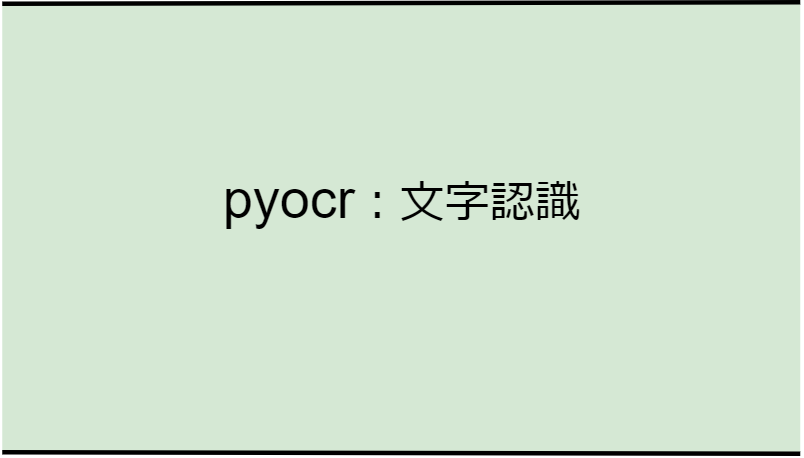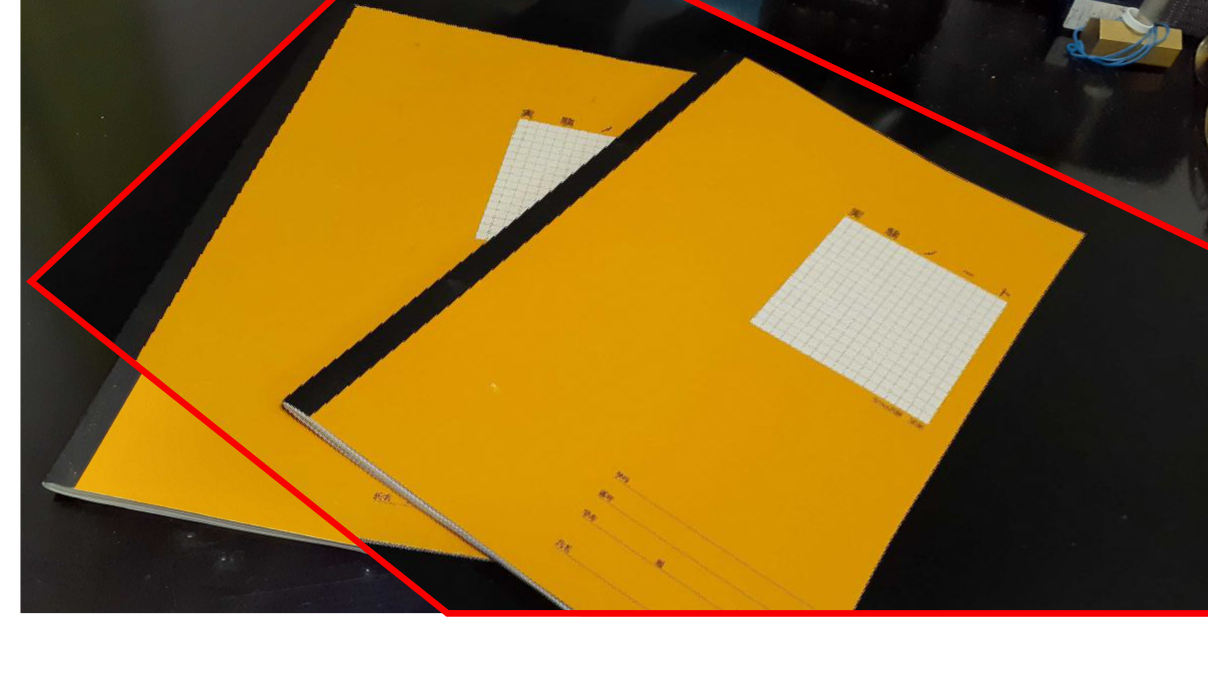pyocrでtesseract-ocrを使用するための環境構築および使用方法についての記事.
Windowsでの環境構築
環境
Win10でAnacondaを使用.
> python -V
Python 3.7.13
> conda -V
conda 4.13.0インストール方法
次のコマンドを実行し,tesseract, pyocr をインストール.
conda install -c conda-forge tesseract
conda install -c conda-forge pyocrインストールの確認を行う.
> tesseract --version
tesseract 5.1.0日本語への対応
Win10+Anacondaの場合,おそらく初期設定では日本語の認識には対応していない.
使用できる言語は次のコマンドで確認できる.
> tesseract --list-langs
List of available languages in "C:\Users\{Username}\Anaconda3\Library\bin/tessdata/" (1):
eng※{Username}にはユーザーの名前が入る.
※Anacondaのインストール場所によって異なる.
日本語やその他の言語の文字認識をさせたいときは,上のコマンドで出てきたディレクトリに,
gitにある学習済みデータをダウンロードし入れる.
- 学習済みデータを入れるディレクトリ
C:/Users/{Username}/Anaconda3/Library/bin/tessdata- tesseractのgitリポジトリ
https://github.com/tesseract-ocr/tessdata/blob/main/jpn.traineddata
私の環境下では,次の3つをダウンロードした.
- eng.traineddata
- jpn.traineddata
- jpn_vert.traineddata
その後,もう一度 tesseract --list-langs を実行すると
List of available languages in "C:\Users\{Username}\Anaconda3\Library\bin/tessdata/" (3):
eng
jpn
jpn_vertと日本語が追加された.
linuxでの環境構築
環境
$ cat /etc/os-release
NAME="Ubuntu"
VERSION="18.04.6 LTS (Bionic Beaver)"
ID=ubuntu
ID_LIKE=debianインストール方法
- pipでpyocrとtesseract-ocrを入れる.
pip3 install pyocr
pip3 install tesseract-ocr - インストールの確認をする.
$ pip3 list | grep pyocr
pyocr 0.8.3
$ tesseract --version
tesseract 4.0.0-beta.1日本語対応
- Win10のときと同様に,gitから学習済みデータをダウンロードし入れる.
- 学習済みデータを入れるディレクトリ
/usr/share/tesseract-ocr/4.00/tessdata/※verなどにより数値は異なる - tesseractのgitリポジトリ
https://github.com/tesseract-ocr/tessdata/blob/main/jpn.traineddata
- 対応している言語の確認を行う
$ tesseract --list-langs
List of available languages (3):
jpn
eng
osdpyocr+tesseract-ocr のサンプルコード
import pyocr
import pyocr.builders
from PIL import Image
### 使用できるツールを取得
tools = pyocr.get_available_tools()
### tesseract-ocrを選択
tool = tools[0]
### 文字認識
txt = tool.image_to_string(
Image.open('sample.png'),
lang="jpn",
builder=pyocr.builders.TextBuilder(tesseract_layout=7)
)
print(txt)入力画像

出力結果は次で,認識できていることが分かる.
光学的文字認識builerの設定
builder の種類
Builder の種類は次.
| Builder | 機能 |
|---|---|
| TextBuilder | 文字数字を認識 |
| WordBoxBuilder | 単語の位置と内容を認識 |
| LineBoxBuilder | 行の位置と内容を認識 |
| DigitBuilder | 数字と記号を認識 |
| DigitLineBoxBuilder | 数字と記号の行の位置と位置を認識 |
- Boxがついているものは位置まで返してくれる.
- 数字のみの場合は DigitBuilder を用いるとよい.
tesseract_layout の設定の意味
tesseract_layoutの設定の意味は,次のコマンドで閲覧できる.
読み取り対象によって,次を使い分けることで認識精度が大きく変わる.
> tesseract --help-extra
Page segmentation modes:
0 Orientation and script detection (OSD) only.
1 Automatic page segmentation with OSD.
2 Automatic page segmentation, but no OSD, or OCR. (not implemented)
3 Fully automatic page segmentation, but no OSD. (Default)
4 Assume a single column of text of variable sizes.
5 Assume a single uniform block of vertically aligned text.
6 Assume a single uniform block of text.
7 Treat the image as a single text line.
8 Treat the image as a single word.
9 Treat the image as a single word in a circle.
10 Treat the image as a single character.
11 Sparse text. Find as much text as possible in no particular order.
12 Sparse text with OSD.
13 Raw line. Treat the image as a single text line,
bypassing hacks that are Tesseract-specific.